主页 > 经验 >
苹果mac系统连不上wifi解决方法 苹果电脑Mac无法连接wifi怎么办
苹果mac系统连不上wifi解决方法 苹果电脑Mac无法连接wifi怎么办 有的用户表示突然一下或者唤醒之后mac就连不上wifi了,该如何解决呢?希望下文是小编带来了苹果mac系统连不上wifi解决方法,希望能帮助到大家。
苹果mac系统连不上wifi解决方法:
一、打开Mac的Finder;
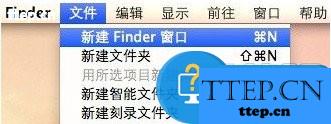
二、单击“文件”菜单,选择“新建Finder窗口”。
三、点击你的Mac在设备列表中的侧边栏图标。
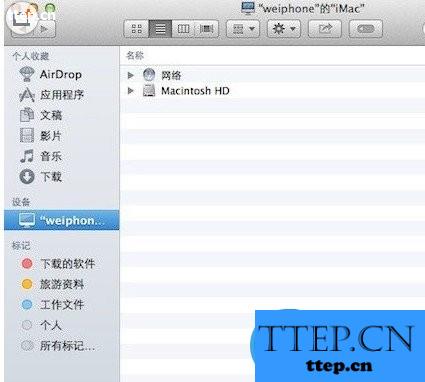
四、打开Macintosh硬盘。
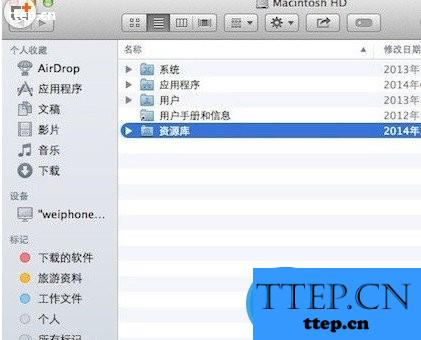
五、打开资源库;
六、在资源库找到“偏好设置”文件夹。
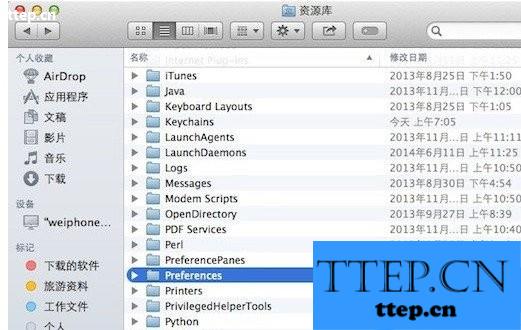
七、点击进入文件夹找到名为“com.apple.Bluetooth.plist”的文件。
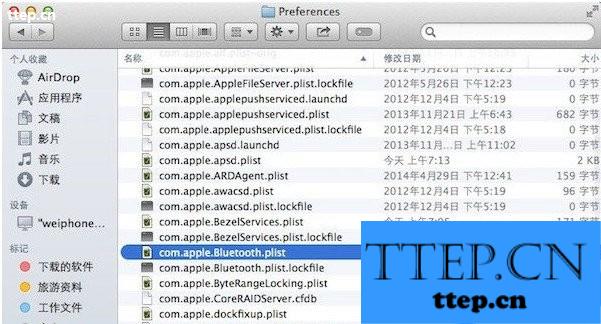
八、将其移动到桌面,这样就制作了一个副本。
九、从Preferences文件夹中删除该文件,Finder 需要输入您的密码才允许做出改变。
最后重启Mac之后,这个问题应该得到解决,如果还没解决的话,那就要考虑您的Mac是不是有硬件问题了。
这就是小编给大家带来的苹果mac系统连不上wifi解决方法。
苹果mac系统连不上wifi解决方法:
一、打开Mac的Finder;
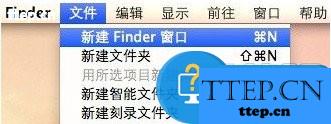
二、单击“文件”菜单,选择“新建Finder窗口”。
三、点击你的Mac在设备列表中的侧边栏图标。
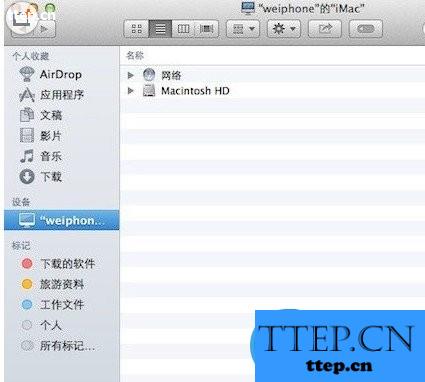
四、打开Macintosh硬盘。
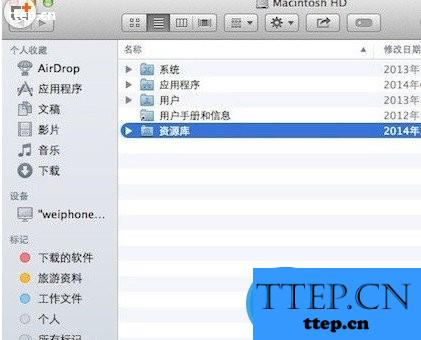
五、打开资源库;
六、在资源库找到“偏好设置”文件夹。
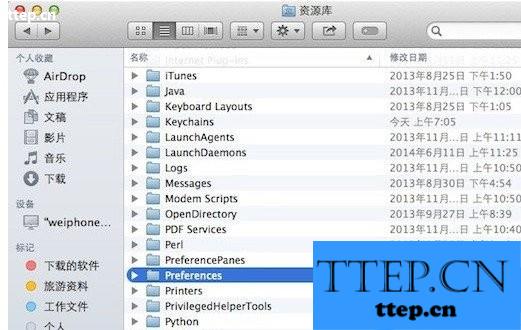
七、点击进入文件夹找到名为“com.apple.Bluetooth.plist”的文件。
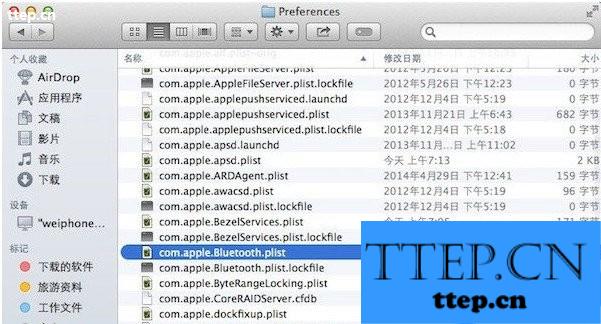
八、将其移动到桌面,这样就制作了一个副本。
九、从Preferences文件夹中删除该文件,Finder 需要输入您的密码才允许做出改变。
最后重启Mac之后,这个问题应该得到解决,如果还没解决的话,那就要考虑您的Mac是不是有硬件问题了。
这就是小编给大家带来的苹果mac系统连不上wifi解决方法。
- 上一篇:微信漂流瓶删除方法
- 下一篇:水印相机头像怎么上传?
- 最近发表
- 赞助商链接
